-
Rusko8 (800) 707-83-77
-
Veľká Británia+44 (20) 4577-20-00
-
USA+1 (929) 431-18-18
-
Izrael+972 (55) 507-70-81
-
Brazília+55 (61) 3772-18-88
-
Kanada+1 (416) 850-13-33
-
Český+420 (736) 353-668
-
Estónsko+372 (53) 683-380
-
Grécko+30 (800) 000-02-04
-
Írsko+353 (1) 699-43-88
-
Island+354 (53) 952-99
-
Litva+370 (700) 660-08
-
Holandsko+31 (970) 1027-77-87
-
Portugalsko+351 (800) 180-09-04
-
Rumunsko+40 (376) 300-641
-
Švédsko+46 (79) 008-11-99
-
Slovensko+421 (2) 333-004-23
-
Švajčiarsko+41 (22) 508-77-76
-
Moldavsko+373 (699) 33-1-22
 Slovenčina
Slovenčina
Kako prikazati in spremljati temperaturo sistema Linux
- Hlavná
- Znalostná báza
- Kako prikazati in spremljati temperaturo sistema Linux
Musíte sa často starať o teplotu svojho počítača? Pravdepodobne nie, ak je počítač v dobrom technickom stave a beží bez problémov. Teplota sa nezvýši nad maximálnu hodnotu stanovenú výrobcom, ak sa nevyskytnú žiadne výrobné chyby. K prehriatiu však môže dôjsť nielen v dôsledku hardvérového problému, ale aj v dôsledku poruchy ovládača grafickej karty alebo nesprávne nakonfigurovaného riadiaceho programu chladiaceho systému. Príčina prehrievania často spočíva v nahromadení prachu a nečistôt, ktoré bránia normálnemu chladeniu systému a odvodu tepla. To sa zvyčajne vyskytuje v starších počítačoch.
Čo je potrebné
Je potrebné si uvedomiť, že prehriatie môže viesť k celkom nepríjemným následkom. Nezabudnite sledovať stav počítačového systému. Obzvlášť užitočné je, ak existuje služba, ktorá monitoruje hodnotu teploty a upozorní používateľa, ak sa zvýši. V tomto návode sa budeme zaoberať tým, ako zistiť hodnotu teploty a zorganizovať monitorovací systém. Linux má špeciálnu sadu nástrojov určených na túto úlohu.
Na splnenie úlohy teda budeme potrebovať nasledujúce štandardné nástroje:
lm-sensors- získava údaje z hardvérových senzorov na základnej doske na monitorovanie teploty, napätia.hddtemp- meria teplotu pevných diskov.psensor- grafický nástroj na monitorovanie teploty, ktorý umožňuje zobraziť teplotu systému Linux, pre procesor, grafickú kartu, pevné disky.
Našou ďalšou úlohou je nainštalovať komponenty.
Inštalácia komponentov
Keďže lm-sensors pracuje na základe informácií, ktoré poskytujú lm-sensors a hddtemp, je potrebné najprv nainštalovať práve tieto komponenty. Ak to chcete urobiť, spustite tento príkaz:
$ sudo apt install lm-sensors hddtemp psensorAk potrebujete najaktuálnejšiu verziu týchto komponentov, príkaz je potrebné mierne upraviť:
$ sudo add-apt-repository ppa:jfi/ppa
sudo apt update
sudo apt install lm-sensors hddtemp psensorTo znamená, že musíte do systému pridať PPA od vývojárov.
Inštalácia psensor v distribúciách Fedora a iných distribúciách založených na Red Hate vyzerá približne rovnako:
$ sudo yum install lm_sensors hddtemp psensorKonfigurácia monitorovania teploty
Najskôr nakonfigurujte nízkoúrovňové nástroje určené na čítanie informácií, medzi ktoré patria lm_sensors a hddtemp. Ich inštaláciou môžete systému poskytnúť monitorovanie teploty:
$ sudo sensors-detectTento príkaz spustí sprievodcu konfiguráciou ls_sensors. Používateľ musí na všetky otázky odpovedať Y. Potom zistí zabudované hardvérové snímače v systéme a automaticky zistí vhodné ovládače.
Po dokončení skenovania snímačov bude používateľ vyzvaný, aby do autoloadera pridal zistené moduly jadra:
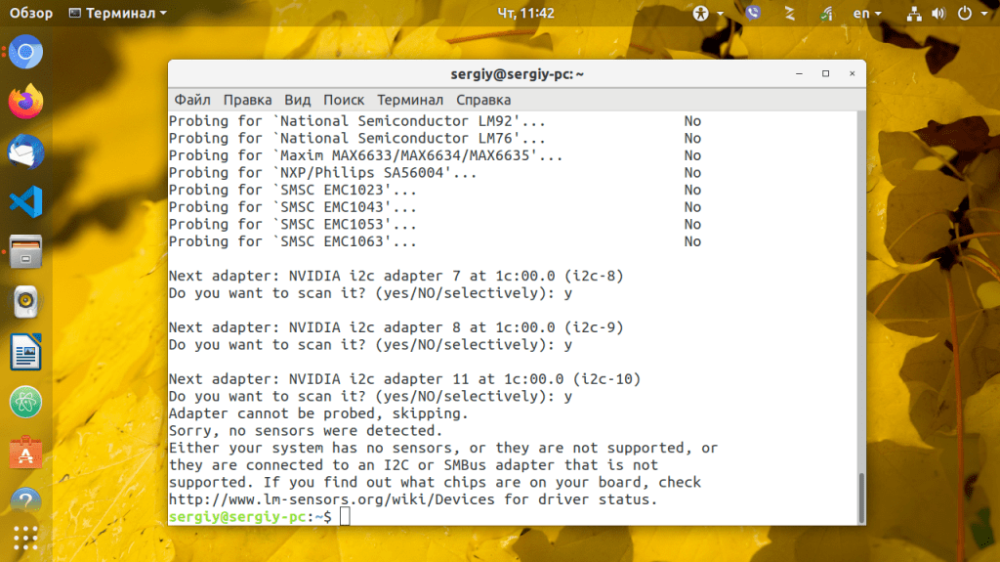 V Ubuntu alebo Debiane sa moduly pridajú do
V Ubuntu alebo Debiane sa moduly pridajú do /etc/modeuls. Ak chcete automaticky načítať požadované moduly, stačí pridať lm_sensors do autoloadu:
$ sudo systemctl enable lm-sensorsĎalej môžeme zobraziť teplotu procesora a ďalších hardvérových komponentov pomocou nasledujúceho príkazu:
$ sensors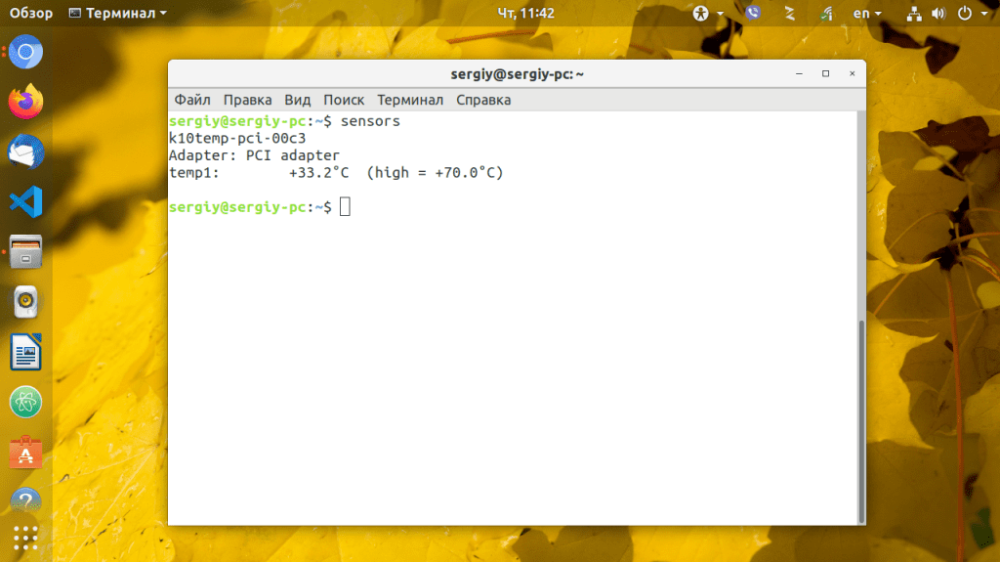
Konfigurácia DDTEMP
Ak chcete začať monitorovať teplotu pevných diskov, spustite hddtemp ako démona, nahraďte /dev/sda adresou vášho disku:
$ sudo hddtemp -d /dev/sdaTúto operáciu zopakujte pre každý systémový disk. Ďalšou dôležitou nuansou je, že program by mal byť pridaný do zoznamu automatického načítania.
Meranie a monitorovanie teplôt
Teplotu môžete v Linuxe sledovať aj pomocou špeciálneho grafického nástroja psensor. Môžete ho spustiť buď príkazom, alebo z hlavnej ponuky systému. Príkaz sa spúšťa nasledujúcim spôsobom:
$ psensors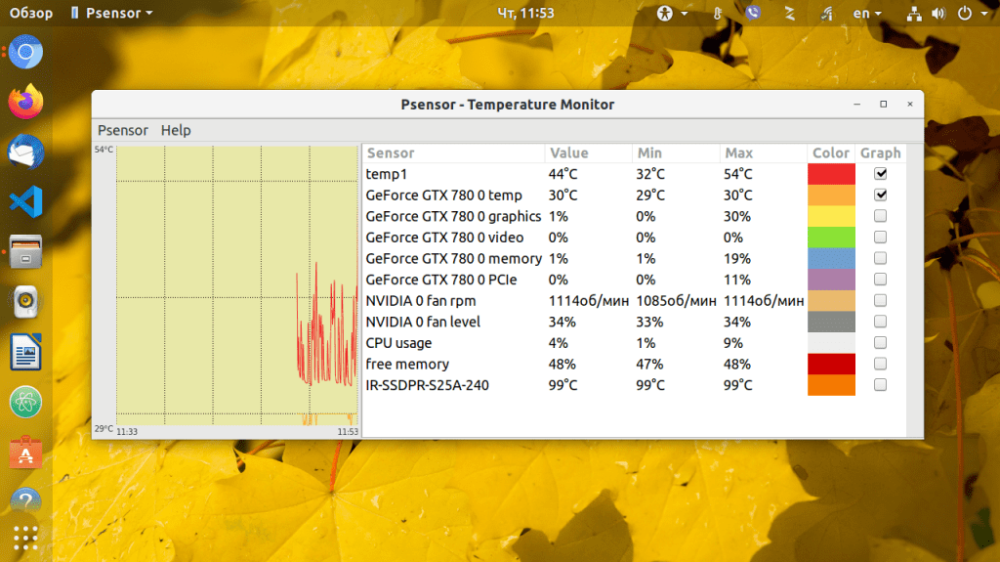
V hlavnom okne programu a vyberte položku Možnosti. Pred vami sa otvorí zoznam snímačov, ktoré zobrazujú teploty hlavných komponentov. Môžete si vybrať, ktorý zo snímačov chcete sledovať.
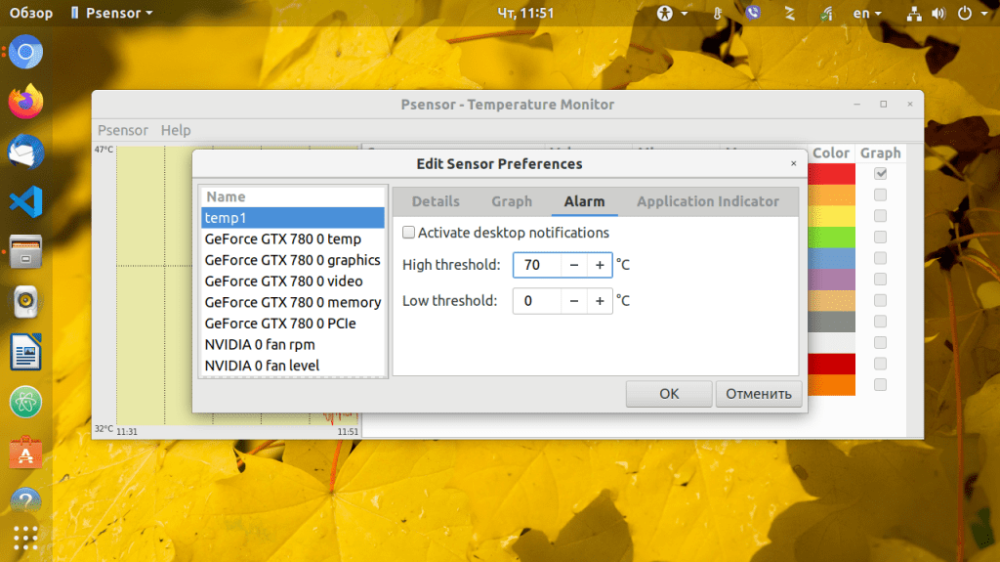
Ak chcete nastaviť alarm pre konkrétny snímač, kliknite na kartu Alarm. V predvolenom nastavení sa teplota v psenzore meria v stupňoch Celzia. Posledné verzie podporujú aj prevod na stupne Fahrenheita.
To je všetko, teplotu najdôležitejších komponentov vášho počítača teraz budete mať vždy pod kontrolou. Nezabudnite ho pridať do svojho automatického programu, aby ste mali istotu, že s ním môžete pracovať.






































